2022년 최고의 PC 청소 및 최적화 소프트웨어 검토
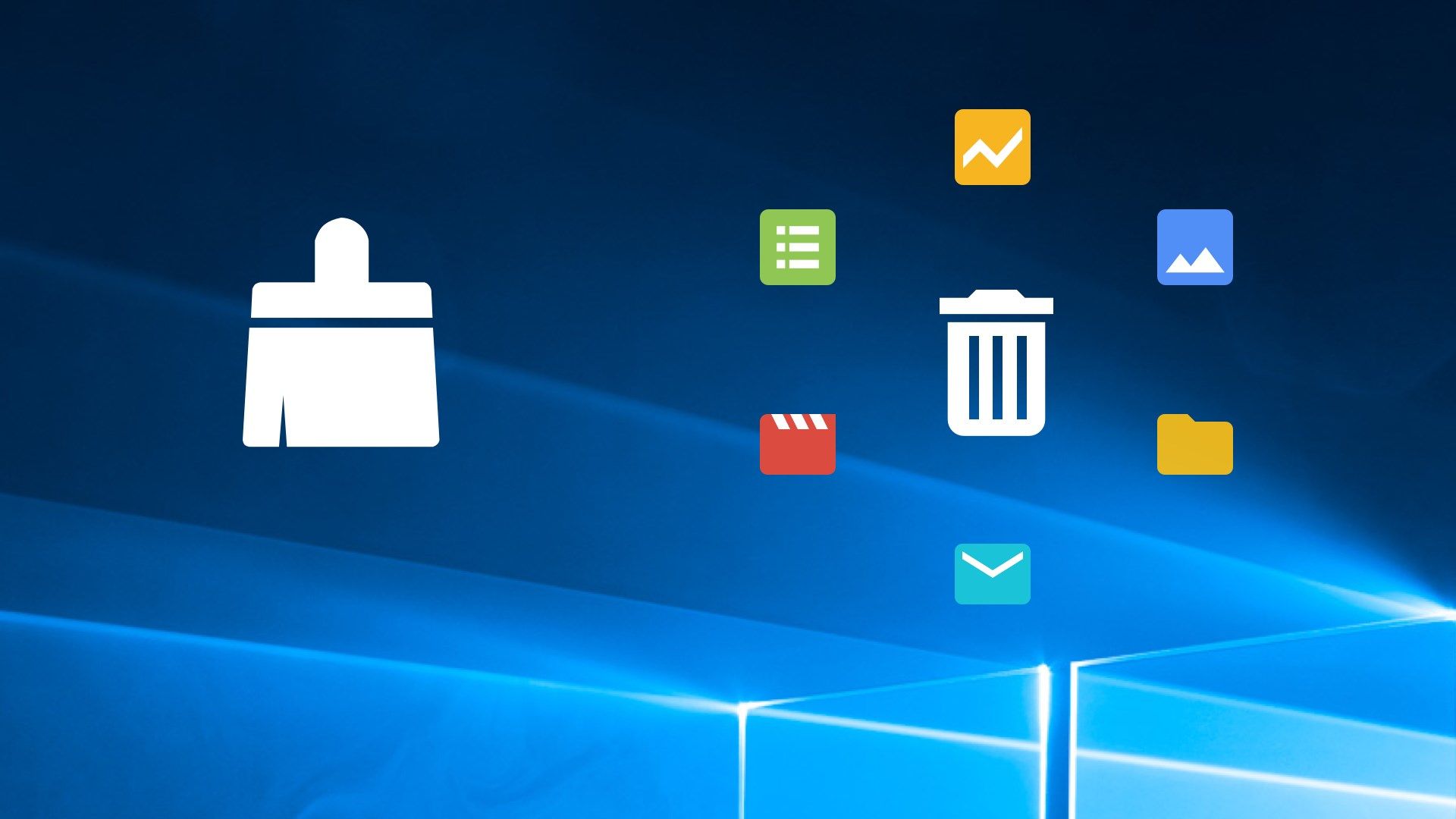
개인용 컴퓨터는 세계로 통하는 "창"이자 최고의 비서이자 다른 나라에 있는 친구들과 소통하는 수단입니다. 그러나 이러한 모든 작업에는 프로그램, 파일 등이 필요합니다. 그들은 때때로 설치, 이동 및 제거됩니다.
그러나 컴퓨터에서 정보를 완전히 삭제하는 것은 작동하지 않습니다. 운영 체제의 "저장소"에는 원격 응용 프로그램의 나머지 부분이 숨겨져 있습니다. 임시 파일의 레지스트리는 Windows 프로그램 업데이트 후 정보로 불필요한 항목과 로그로 점차적으로 보충됩니다. 이것은 컴퓨터의 성능을 저하시킵니다.
성능을 되찾기 위해 사용자는 운영 체제를 다시 설치하거나 PC의 하드웨어 용량을 늘립니다. 그러나 문제에 대한 더 간단한 해결책이 있습니다. 특수 소프트웨어, PC 청소 및 최적화 프로그램을 사용하십시오. 컴퓨터에는 이미 표준 제거 프로그램이 있지만 때때로 효과가 없는 것으로 판명됩니다.
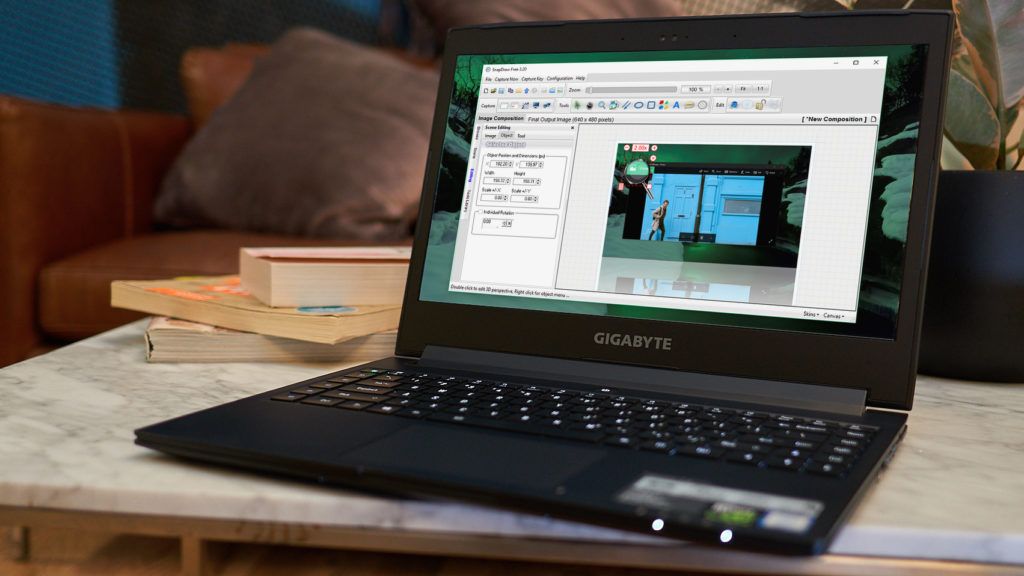
콘텐츠
목적 및 기능
컴퓨터 청소 프로그램은 동시에 여러 기능을 수행할 수 있습니다. 그녀의 작업은 다음과 같습니다.
- 레지스트리 항목 수정
- 임시 파일 삭제;
- 파편에서 하드 드라이브 청소.
한 달에 1~2번 정도 소프트웨어를 사용하면 자동 로딩 및 PC 성능에 문제가 없도록 하면 된다.
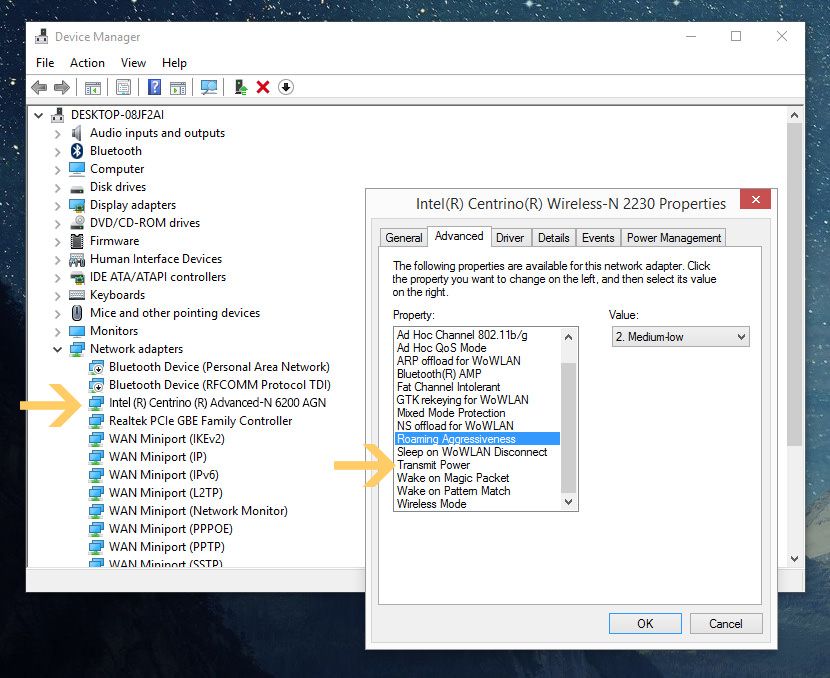
컴퓨터 청소 및 최적화를 위한 저렴한 프로그램이 다양하게 제공됩니다. 훌륭하고 가장 중요하게 이해할 수 있는 기능을 갖춘 다양한 소프트웨어 중에서 선택하는 방법은 쉬운 일이 아닙니다. 리뷰와 사용자 리뷰가 출발점이 됩니다. 그러나 각 소유자는 운영 체제 유형, 문제에 대한 이해 수준에 따라 컴퓨터용 프로그램을 선택해야 합니다.
어떤 소프트웨어를 구입하거나 다운로드하는 것이 더 나은지 생각할 때 보편적인 유틸리티가 있다는 사실에 주의를 기울여야 합니다. 컴퓨터나 랩톱에 설치된 다양한 버전의 Windows에 적합합니다. PC용 유틸리티를 선택하지 않으면 쓰레기가 누적되어 장치 작동이 느려집니다.
macOS의 경우 이 문제도 관련이 있습니다. 작은 용량의 솔리드 스테이트 드라이브가 장착 된 최신 모델 소유자에게는 특히 어렵습니다. 따라서 디스크는 매우 짧은 시간에 데이터로 채워집니다. 적당한 iTunes 및 iPhoto 보관함은 이미 128GB를 채울 수 있습니다.
macOS를 정리하려면 다음과 같은 프로그램을 사용해야 합니다.
- 데이지 디스크. 유틸리티는 2분 안에 드라이브의 모든 파일을 검사합니다. 불필요한 모든 것을 선택하여 사용자에게 보여주므로 사용자는 쓰레기만 제거하면 됩니다.
- GrandPerspective는 최소한의 노력으로 최대 공간을 확보합니다. 전체 프로세스는 약 1분이 소요됩니다. 유일한 단점은 내용을 찾기 위해 사각형을 클릭해야 한다는 것입니다.
- 디스크 인벤토리 X는 외부 및 내부 드라이브를 모두 분석합니다. 처리 시간은 1~5분입니다. 결과는 다음과 같이 정렬됩니다. 왼쪽은 파일의 범주, 오른쪽은 데이터 유형별 시각적 정보입니다.
Mac에는 OS 최적화를 위한 표준 유틸리티도 있습니다. 타사 소프트웨어를 다운로드하여 설치하지 않으려는 경우 사용할 수 있습니다.
다양한 유틸리티
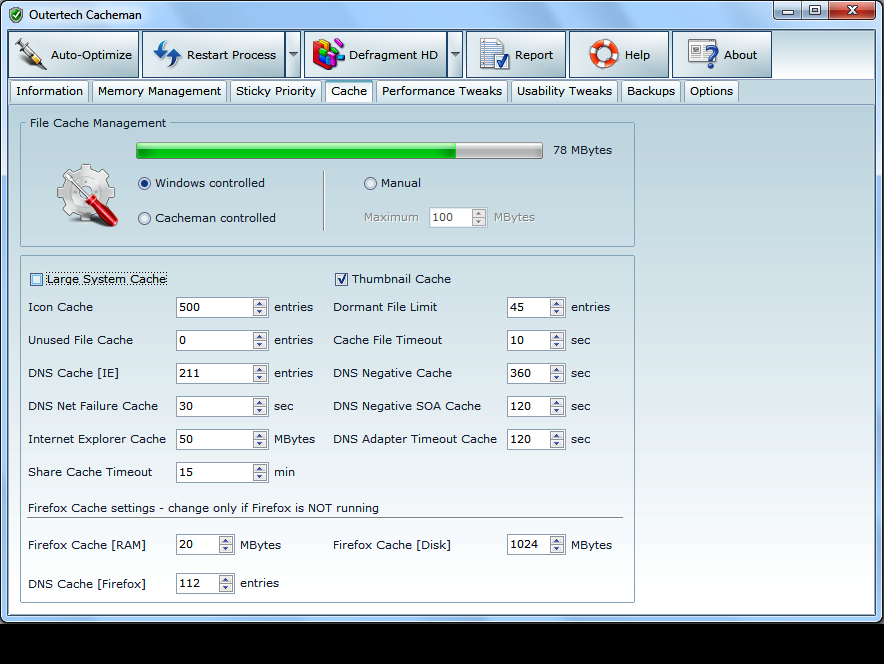
최고의 소프트웨어 공급업체는 무료 및 유료 소프트웨어를 제공합니다. 비용은 항상 선택 기준에 포함되기 때문에 무료 유틸리티에 더 많은 관심을 기울입니다. 버전 간의 차이점은 유용한 도구와 기능의 수에 있습니다. 그러나 때로는 무료 버전이 유료 버전만큼 잘 작동합니다.
최적화 소프트웨어 패키지는 일반적이거나 단일 목적으로 설계될 수도 있습니다. 사용자에 따르면 결합 프로그램은 덜 효과적입니다. 그러나 실제로는 18~30개의 다양한 도구가 포함된 편리한 유틸리티가 있습니다. 하드 드라이브의 공간을 거의 차지하지 않고 다양한 기능을 효율적으로 수행합니다.
선호하는 노트북의 수명을 연장하려면 가격과 기능에 적합한 유틸리티를 설치해야 합니다. 사용자마다 요구 사항이 다르기 때문에 어느 회사의 소프트웨어가 더 나은가는 논쟁의 여지가 있습니다.따라서 "공과금이 얼마입니까?"라는 질문을 하지 말고 문제를 해결하는 데 도움이 되는지 알아보는 것이 좋습니다.
유틸리티를 사용하여 PC를 정리하고 최적화하기 위한 팁

컴퓨터에서 불필요한 파일을 정기적으로 청소해야 하지만 이것에 매달리면 안 됩니다. 효과적인 유틸리티를 선택한 경우 하루에 10번 스캔하는 대신 한 달에 1-2번이면 충분합니다.
유틸리티를 선택할 때 찾아야 할 사항은 다음과 같습니다.
- 목적;
- 도구의 수와 설명;
- 유틸리티의 인기.
프로그램이 스파이웨어를 탐지하는지, 위협을 차단하는지 여부를 확인해야 합니다. 또는 랩톱에 대해 강력한 바이러스 백신 프로그램이 이미 선택되어 있으므로 좁은 범위의 프로그램이 필요합니다.
일부 유틸리티, 특히 무료 버전을 설치한 후에는 등록해야 합니다. 즉, 이메일 및 개인 데이터를 지정합니다. 인터넷에서 등록하지 않고 컴퓨터에 설치하지 않고도 프로그램을 찾을 수 있습니다. 컴퓨터에서 쓰레기를 치우기 시작한 후에는 Windows가 의존하는 시스템 파일을 지우지 않는 것이 중요합니다.
PC 청소 및 최적화를 위한 최고의 프로그램

선택시 실수를 피하기 위해서는 유틸리티의 특성을 연구하는 것이 중요합니다. 최고의 컴퓨터 소프트웨어 공급업체는 무료 및 예산 프로그램을 제공합니다. 검증된 고품질 유틸리티 등급은 다양한 범위를 탐색하는 데 도움이 됩니다.
씨클리너
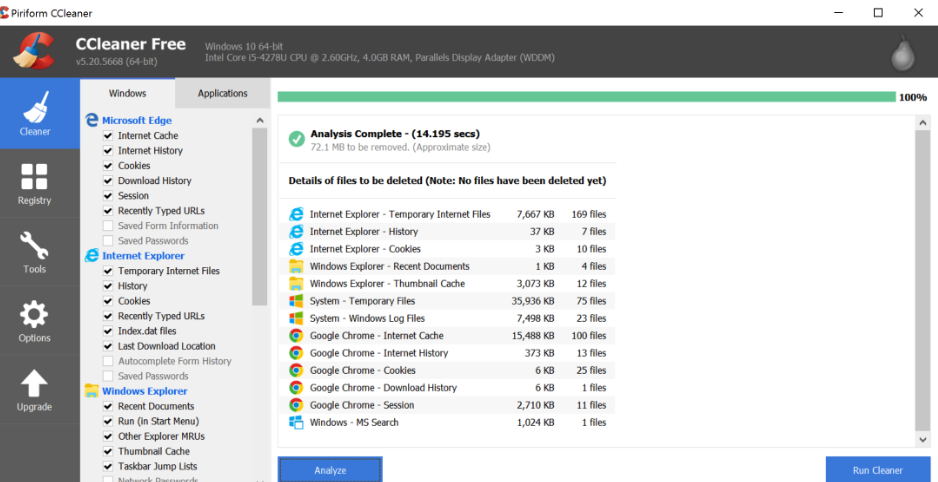
유틸리티는 고품질의 안정적인 소프트웨어를 나타냅니다. 이것은 영국 회사에서 개발한 잘 알려진 프로그램입니다. CCleaner에는 필요한 모든 유용한 기능이 포함되어 있으므로 추가 소프트웨어를 다운로드할 필요가 없습니다.
이 프로그램은 무료입니다. 공식 웹사이트에서 다운로드하거나 인터넷에서 찾을 수 있습니다. 설치 파일의 볼륨은 7MB입니다.CCleaner는 희귀 컴퓨터나 최신 노트북에서 잘 작동합니다. 장비를 켜고 컴퓨터의 문제를 지속적으로 찾을 때 프로그램이 자동으로 로드될 수 있습니다.
- 강력한 기능;
- 여유 디스크 공간을 결정합니다.
- 시스템 청소 기능이 있습니다.
- 고급 사용자 및 "인형"에 적합합니다.
- 불필요한 정보는 5분 이내에 삭제됩니다.
- 아니요.
평균 가격: 무료.
고급 시스템 관리
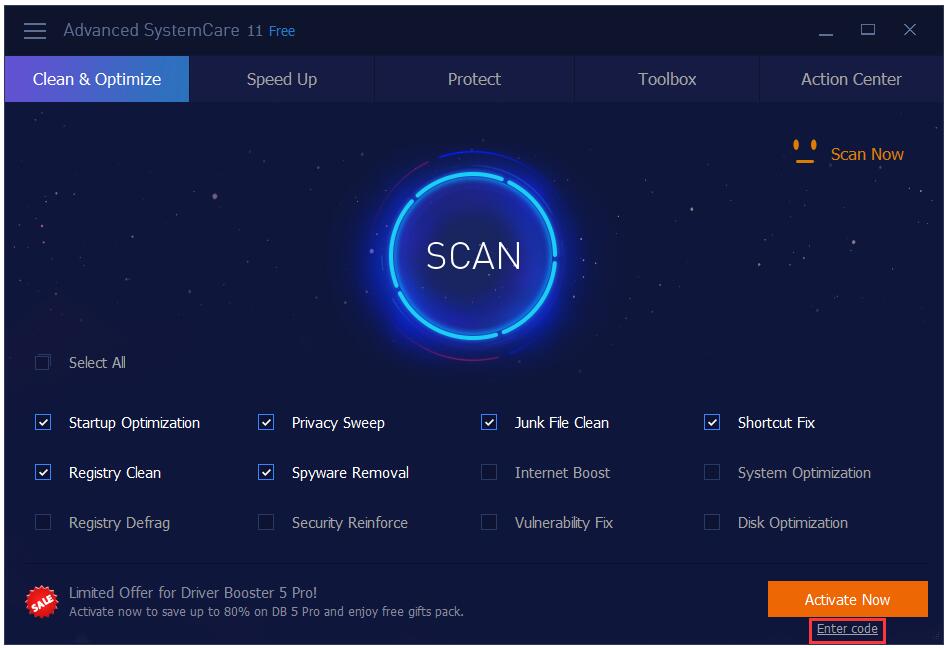
Advanced SystemCare는 쓰레기로부터 컴퓨터를 청소하는 가장 좋은 방법입니다. 프로그램은 사용하기 쉽기 때문에 초보자에게 안전하게 추천할 수 있습니다.
Advanced SystemCare에는 PC를 최적화할 뿐만 아니라 바이러스 공격으로부터 보호하는 도구가 포함되어 있습니다. 이 프로그램은 몇 번의 클릭으로 장치의 속도를 높입니다. Advanced SystemCare는 Free, Pro 및 Ultimate의 세 가지 버전으로 제공됩니다. 첫 번째는 무료이지만 기능이 제한됩니다. Ultimate의 고급 버전을 구입해야 합니다. 인기 있는 프로그램은 사용자 개입 없이 노트북을 최적화하는 Pro입니다.
- 스파이를 감지합니다.
- 개인 데이터의 보안을 관리합니다.
- World Wide Web에 대한 연결 속도를 높이는 Internet Booster 도구;
- 게이머에게 흥미로운 "터보 부스트" 게임 모드가 있습니다.
- 아니요.
평균 가격: Ultimate 버전의 경우 700루블.
현명한 레지스트리 클리너
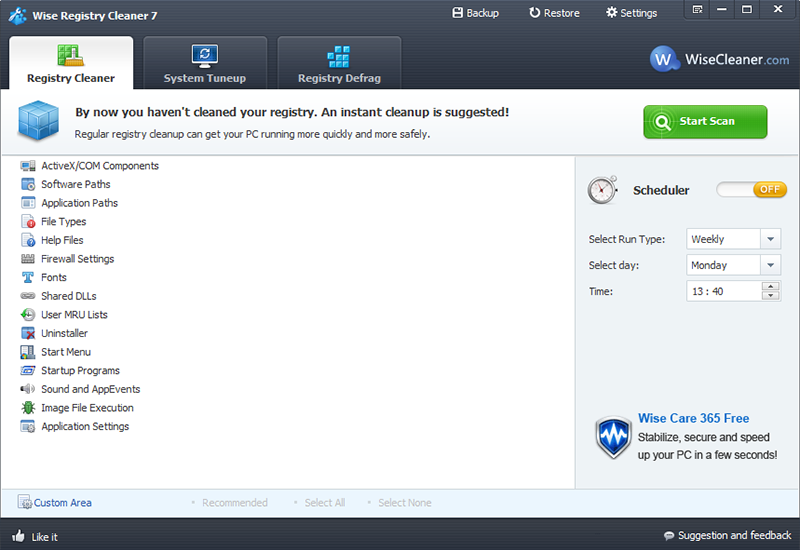
OS 최적화 기능이 있는 무료 프로그램은 레지스트리 정리 및 압축 작업을 훌륭하게 수행합니다. 노트북과 데스크탑에 적합합니다. Wise Registry Cleaner는 Windows 7, 8, 10, Vista 및 XP에 설치할 수 있습니다.
이전 클리너에서 놓친 오류도 감지합니다. 이 프로그램은 러시아어로도 제공됩니다.이 프로그램은 PC를 스캔하고 위협 요소를 찾아내지만 어떻게 처리할지 결정하는 것은 사용자의 몫입니다. Pro 버전에서는 프로그램에 액세스할 수 있는 모든 사람을 지정할 수 있습니다.
- 3가지 유형의 체크(빠른, 깊은, 선택적인);
- 자주 업데이트됨;
- 고속.
- 감지되지 않았습니다.
평균 가격 : Pro 버전의 경우 650 루블.
글러리 유틸리티
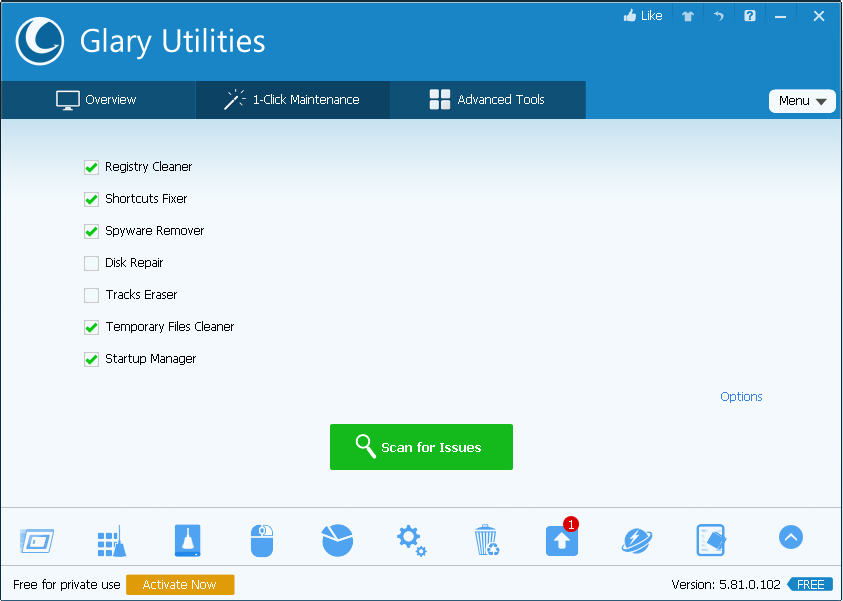
약 30개의 유틸리티를 제공하는 랩톱 또는 컴퓨터용 범용 응용 프로그램입니다. 친숙한 인터페이스를 통해 "찻주전자"도 설정을 이해할 수 있습니다. Glary는 스파이웨어를 찾아 제거하고 컴퓨터에 설치된 프로그램의 업데이트를 확인합니다.
응용 프로그램 기능에는 디스크 및 레지스트리 조각 모음, 파일 분쇄기, 하드 디스크 검사가 포함됩니다. Glary는 Windows 7, 8, Vista, XP용으로 설계되었습니다. 이 프로그램에는 일반 탐색기에서 검색하는 것보다 흥미롭고 생산적인 대안인 "파일 검색" 옵션이 포함되어 있습니다. 결과는 초고속으로 발행되며 정보는 카테고리별로 선택됩니다.
- 다기능 프로그램;
- 러시아어 인터페이스;
- 백업을 만듭니다.
- 중복 및 맬웨어를 제거합니다.
- 프로그램의 셸 색상은 원하는 대로 변경할 수 있습니다.
- OS를 원하는 대로 재구성하려는 사용자에게는 적합하지 않습니다.
평균 가격: 무료.
레보 제거 프로그램

특정 기능을 수행하는 소프트웨어가 필요한 경우 Revo Uninstaller가 최선의 선택이 될 것입니다. 이 유틸리티는 불필요한 프로그램에서 컴퓨터를 효과적으로 정리합니다. 무료와 전문가의 두 가지 버전으로 제공됩니다.
주요 기능 외에도 Revo Uninstaller에는 헌터 모드, 자동 실행 관리자 및 정크 파일 클리너가 있습니다.유틸리티로 컴퓨터를 스캔한 후에는 삭제된 파일이나 기타 파편의 꼬리가 없습니다. 두 버전 모두 64비트 OS와 호환됩니다.
- 무료 버전에서도 기술 지원;
- 가비지에서 레지스트리와 HDD를 청소하는 세 가지 모드;
- 자동 업데이트.
- 그래픽 측면에서 가장 매력적인 인터페이스는 아닙니다.
- 고급 버전은 무료 버전과 크게 다르지 않습니다.
평균 가격 : 전문가 버전의 경우 2,500 루블.
Auslogics BootsSpeed
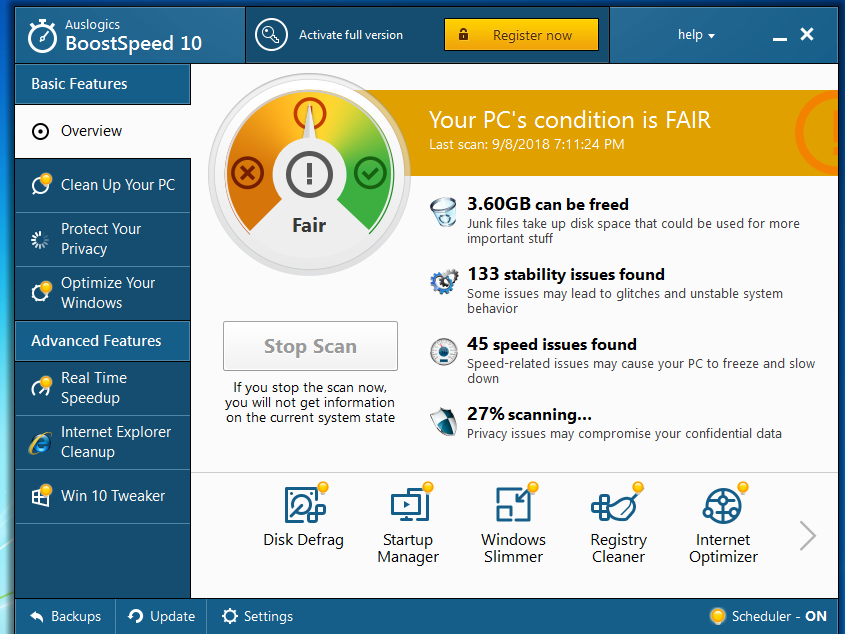
이 유틸리티는 OS를 최적화하고 오류를 제거한 후 컴퓨터가 느려지지 않고 실패하지 않습니다. Auslogics BootsSpeed에는 다른 이점도 있습니다. 이 프로그램은 하드 드라이브를 제공하고 인터넷 속도를 높이고 파일을 복원합니다. 기능은 4개의 섹터로 나뉩니다. 그들 각각은 특정 작업을 수행할 책임이 있습니다.
시스템 설정 및 자동 실행은 유틸리티의 추가 도구 중 하나입니다. 어디에서 최적화를 시작해야 할지 모르는 사용자에게는 "Advisor" 옵션이 유용할 것입니다. 그녀는 PC 속도를 높이고 일반적인 오류를 수정하는 방법을 알려줄 것입니다. 사용자는 제거할 항목과 남을 항목을 결정할 수도 있습니다. 또는 매개변수에서 자동 모드를 선택합니다. 최신 버전의 프로그램이 크게 개선되었습니다.
- 특정 빈도로 청소를 예약할 수 있습니다.
- 작업 안전을 향상시킵니다.
- 직관적인 인터페이스.
- 유료 버전의 높은 비용;
- 설치하는 동안 타사 소프트웨어가 로드되므로 제 시간에 상자를 선택 해제하는 것이 중요합니다.
평균 가격 : 3,200 루블.
와이즈 디스크 클리너
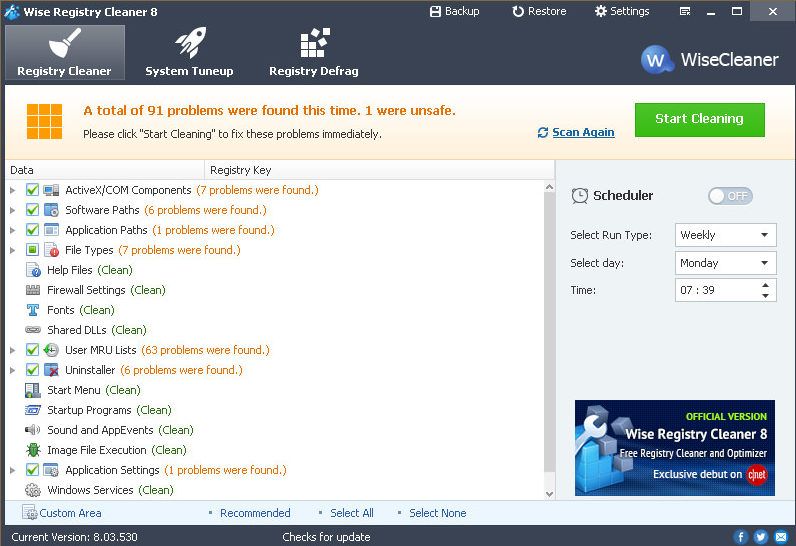
경험이 없는 사용자에게는 간단하지만 효과적인 Wise Disk Cleaner 유틸리티가 적합합니다. 그 목적은 쓰레기를 검색하고 제거하고 하드 드라이브를 조각 모음하는 것입니다.이 유틸리티를 사용하면 공간만 차지하고 컴퓨터 속도를 높이는 불필요한 파일을 제거할 수 있습니다.
유틸리티는 제조업체의 공식 웹 사이트에서 무료로 다운로드할 수 있습니다. 설치 및 실행은 다른 프로그램과 동일하게 진행됩니다. 블루 톤으로 디자인된 인터페이스 덕분에 작업하는 것이 즐겁습니다.
- 빠른 파일 정리 및 조각 모음;
- 내장 스케줄러;
- 완전히 러시아어.
- 감지되지 않았습니다.
평균 가격: 무료.
비트 레지스트리 수정
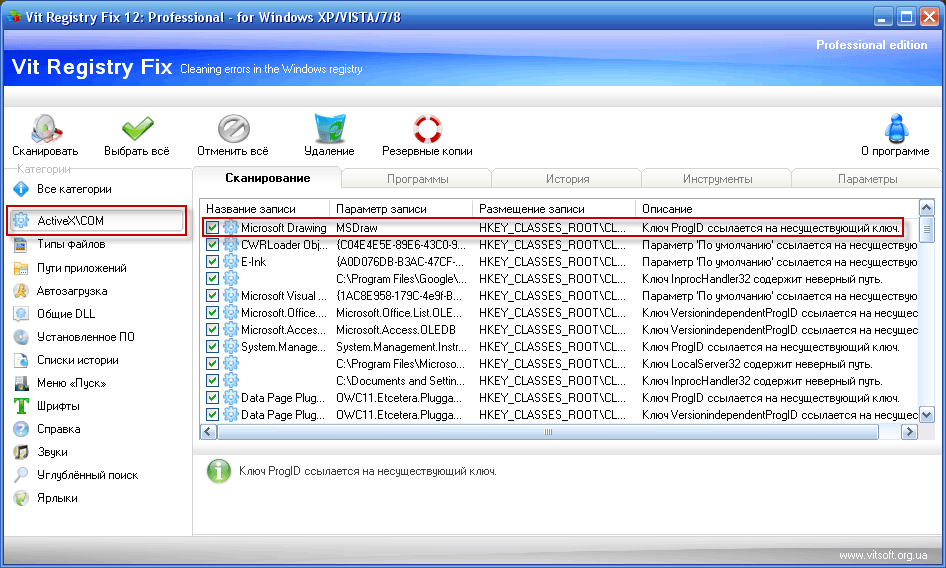
청소 프로그램은 네 가지 구성 요소로 구성됩니다. 첫 번째는 레지스트리에서 정보를 제거하도록 설계되었으며 두 번째는 가비지입니다. 세 번째는 시작 관리자이고 네 번째는 제거 프로그램입니다.
프로그램을 설치하고 운영하는 것은 다른 유틸리티와 크게 다르지 않습니다. 소프트웨어는 파일을 자동으로 스캔하거나 삭제하거나 마지막 단어를 사용자에게 남겨둘 내용과 삭제할 내용을 남깁니다. 개발자 웹사이트에서 최신 버전을 다운로드할 수 있습니다.
- 잘못된 링크가 있는 바로 가기를 찾아 제거합니다.
- 백업 생성;
- 프로그램의 높은 품질과 속도.
- 감지되지 않았습니다.
평균 가격 : 전문가 버전의 경우 450 루블.
PC 최적화를 위한 7가지 팁
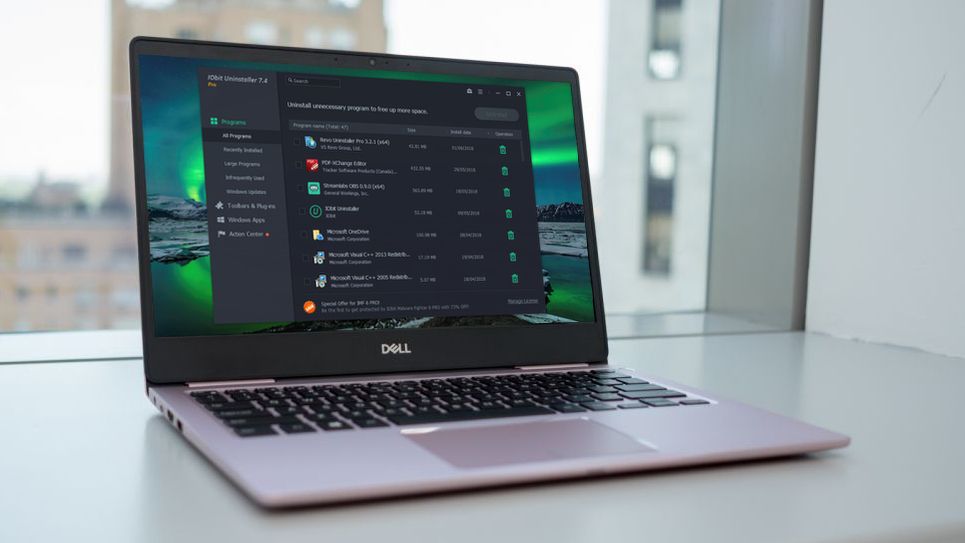
PC 개선의 주제는 무궁무진합니다. 특별한 프로그램을 설치하고 실행하는 것에 그치지 않습니다. 사용자는 다음을 스스로 수행해야 합니다.
- 거의 사용하지 않는 프로그램을 제거하십시오. 그들 중 일부는 사용자에게 알려지지 않을 수 있습니다. 컴퓨터 시작 시 로드되고 백그라운드 프로세스 사이에서 조용히 실행됩니다. 이렇게 하려면 "시작" 메뉴 - 제어판 - 프로그램 - 프로그램 제거를 엽니다.
- 자동 로드 목록을 편집합니다. 컴퓨터를 켜면 특정 프로그램이 로드됩니다. 많을수록 프로세스가 더 오래 걸립니다. 모두 필요한 것은 아니지만 RAM을 차지합니다. 불필요한 것을 제거하려면 "시작" 버튼을 클릭하고 검색 창에 msconfig를 작성하고 "시작" 탭을 열고 불필요한 프로그램의 선택을 취소해야 합니다. 정말 중요한 파일을 삭제하지 않도록 주의해야 합니다.
- 불필요한 글꼴의 자동 로드를 비활성화합니다. 프로그램 외에도 Windows는 최대 200개의 글꼴을 다운로드합니다. 모든 사람이 일상 업무에 필요하지 않은 경우 초과분을 숨겨야 합니다. 이렇게 하려면 제어판을 열고 "모양 및 개인 설정" 섹션을 선택한 다음 "글꼴"을 선택합니다. 마우스로 불필요한 글꼴을 선택한 후 오른쪽 키를 누르고 나타나는 메뉴에서 "숨기기"를 누릅니다.
- 임시 파일을 삭제합니다. 매일 많은 임시 파일이 하드 드라이브에 저장되어 눈에 띄지 않게 영원히 남아 있습니다. 그들 때문에 컴퓨터가 멈추고 실패하고 느려지기 시작합니다. 특수 유틸리티 덕분에 불필요한 자료가 모두 사라지고 하드 드라이브 공간이 확보됩니다.
- 디스크를 정리합니다. 특별한 소프트웨어가 없으면 Microsoft 개발자가 제공하는 내장 유틸리티를 사용할 수 있습니다. 그녀는 최고 등급에 들지 않지만 극단적 인 경우에는 그렇게 할 것입니다.
- 디스크 조각 모음, 즉 하드 디스크의 파일을 다시 그룹화합니다. 이를 위해 내장 유틸리티를 사용하거나 특수 프로그램을 다운로드할 수도 있습니다.
- 먼지를 청소하십시오. 먼지는 바이러스만큼 컴퓨터에 해를 끼치지 않습니다. 팬이 과열되어 시스템 속도가 느려지고 때로는 구성 요소가 비활성화되는 이유입니다. 팬을 직접 청소할 기술이 충분하지 않은 경우 서비스에 문의하는 것이 좋습니다.
PC 청소 및 최적화에 적합한 프로그램을 선택하면 가상 쓰레기를 적시에 제거하여 컴퓨터 속도를 보장할 수 있습니다.
새로운 항목
카테고리
유용한
인기 기사
-

2022년 최대 50cc까지 가장 저렴하고 좋은 스쿠터 순위
조회수: 131651 -

2022년 아파트 최고의 방음재 등급
조회수: 127691 -

2022 년 독감 및 감기에 대한 값 비싼 의약품의 저렴한 유사체 등급
조회수: 124519 -

2022년 최고의 남성용 스니커즈
조회수: 124033 -

2022년 최고의 복합 비타민
조회수: 121940 -

2022년 최고의 스마트워치 순위 - 가격 대비 품질
조회수: 114980 -

흰머리를 위한 최고의 페인트 - 최고 등급 2022
조회수: 113395 -

2022년 인테리어 작업을 위한 최고의 목재 도료 순위
조회수: 110319 -

2022년 최고의 스피닝 릴 평가
조회수: 105329 -

2022년 남성을 위한 최고의 섹스 인형 순위
조회수: 104366 -

2022년 중국 최고의 액션 카메라 순위
조회수: 102216 -

2022년 성인과 어린이를 위한 가장 효과적인 칼슘 제제
조회수: 102011









